Είστε σε μια κατάσταση όπου έχετε πολλούς δίσκους Blu-ray στη διάθεσή σας και δεν έχετε τίποτα άλλο εκτός από ένα DVD player στο σπίτι; Έτσι, είτε αγοράσατε αυτούς τους δίσκους είτε τους έδωσε κάποιος φίλος, θα πρέπει να γνωρίζετε τις μεθόδους αναπαραγωγής τους. Διαφορετικά, όλα θα πάνε χαμένα αν δεν χρησιμοποιηθούν, σωστά; Καθώς φτάσετε σε αυτό το άρθρο για να μάθετε αν μια συσκευή αναπαραγωγής DVD μπορεί να αναπαράγει Blu-ray, θα σας δώσουμε επίσης σαφείς τρόπους για να απολαύσετε το περιεχόμενο αυτών των δίσκων και να το κάνουμε πιο πρακτικό για τη χρήση σας! Συναρπαστικό, σωστά; Επομένως, ας μην χάνουμε χρόνο και ας ξεκινήσουμε τη νέα μάθηση και τακτικές καθώς συνεχίζετε να διαβάζετε τις παρακάτω πληροφορίες.
Μέρος 1. Μπορείτε να χρησιμοποιήσετε μια συσκευή αναπαραγωγής DVD για αναπαραγωγή Blu-ray
Επομένως, για να απαντήσουμε στην ερώτησή σας, εάν μπορείτε να παίξετε Blu-ray σε συσκευή αναπαραγωγής DVD, λυπούμαστε να σας ενημερώσουμε ότι δεν μπορείτε. Οι συσκευές αναπαραγωγής DVD δεν μπορούσαν να υποστηρίξουν την αναπαραγωγή δίσκων Blu-ray. Για κάποιο λόγο, οι δίσκοι Blu-ray και DVD διαφέρουν ως προς το μέγεθος των πληροφοριών βίντεο και ήχου, ενώ οι δίσκοι Blu-ray έχουν υψηλότερο. Για το λόγο αυτό, οι συσκευές αναπαραγωγής DVD δυσκολεύονται να διαβάσουν πολύ μικρότερα κομμάτια πληροφοριών από τους τυπικούς δίσκους για τους οποίους προορίζονται. Δεδομένου ότι ένας δίσκος Blu-ray περιέχει μικρότερα κοιλώματα, χρειάζεται ένα μπλε λέιζερ για να διαβάσει τα δεδομένα, ενώ οι συσκευές αναπαραγωγής DVD χρησιμοποιούν κόκκινα λέιζερ για να διαβάσουν τις πληροφορίες του δίσκου.
Μέρος 2. Ο ψηφιακός τρόπος αναπαραγωγής Blu-ray σε DVD Player
Τώρα που ξέρετε την απάντηση στο ερώτημα αν οι συσκευές αναπαραγωγής DVD μπορούν να παίξουν Blu-ray, ήρθε η ώρα να είστε πιο επινοητικοί για να ολοκληρώσετε τη δουλειά με επιτυχία. Στην πραγματικότητα, μπορείτε ακόμα να χρησιμοποιήσετε το DVD player σας για να απολαύσετε τις ταινίες σε Blu-ray. Πως? Χρησιμοποιώντας τον ψηφιακό τρόπο, θα χρησιμοποιήσουμε τη μέθοδο αντιγραφής DVD. Ναι, ας αντιγράψουμε τις ταινίες σε μορφές που υποστηρίζονται από DVD και ας τις μεταφέρουμε στη μονάδα flash. Γιατί αυτό? Επειδή οι συσκευές αναπαραγωγής DVD διαθέτουν θύρες USB, θα είναι βολικό για εσάς να αναπαράγετε ομαλά ταινίες Blu-ray με φορητό τρόπο.
Τώρα, έχοντας αυτή την ιδέα της αντιγραφής, σας δίνουμε επίσης την καλύτερη τεχνική για να αντιγράψετε το DVD σας και να το μετατρέψετε σε ανάλυση που μοιάζει με Blu-ray!
Ανεπιθύμητη συμβουλή: Πώς να αντιγράψετε τα DVD σε καλύτερη ποιότητα
Θα ήταν καλύτερο να επιλέγετε πάντα το πιο ισχυρό εργαλείο όπως το AVAide DVD Ripper κατά την αντιγραφή ενός δίσκου DVD. Ναι, σωστά. Αυτό το φανταστικό εργαλείο είναι γεμάτο ισχυρά χαρακτηριστικά, όπως η επιτάχυνση της GPU, που σας επιτρέπει να αντιγράφετε τα DVD σε παρτίδες σε σύντομο χρονικό διάστημα. Εκτός από τις εξαιρετικές του δυνατότητες, υποστηρίζει μια μεγάλη ποικιλία διαφορετικών μορφών, οι οποίες αξιολογούν κάθε μορφή βίντεο που διαθέτει ένα DVD. Ένα άλλο κρίσιμο σημείο που πρέπει να σημειωθεί είναι ότι προσφέρει ευέλικτες παραμέτρους για να παρέχει πολύ καλύτερη ποιότητα εκτός από το να σας προσφέρει αναλύσεις εξόδου 4K, 1080P και 720P HD. Α, για να μην αναφέρουμε την ικανότητά του να συμπιέζει, να συγχωνεύει, να περικόπτει και να περικόπτει τα βίντεό σας.
Λοιπόν, τι περιμένεις? Αποκτήστε αυτό το AVAide DVD Ripper στη συσκευή του υπολογιστή σας κάνοντας κλικ στα κουμπιά λήψης παρακάτω. Μετά από αυτό, ας ολοκληρώσουμε γρήγορα τη συνεδρία αντιγραφής ακολουθώντας τα παρακάτω βήματα.
Βήμα 1Εκκινήστε το υπέροχο DVD ripper και, ταυτόχρονα, φορτώστε το δίσκο Blu-ray στον υπολογιστή σας. Στη συνέχεια, κάντε κλικ στο Φόρτωση DVD κουμπί στο επάνω αριστερό μέρος της διεπαφής ή το εικονίδιο Plus στο κέντρο για να ανεβάσετε τις ταινίες από το δίσκο. Διαφορετικά, μπορείτε να σύρετε και να αποθέσετε τα αρχεία στη διεπαφή για να κάνετε αυτό το βήμα γρήγορα.
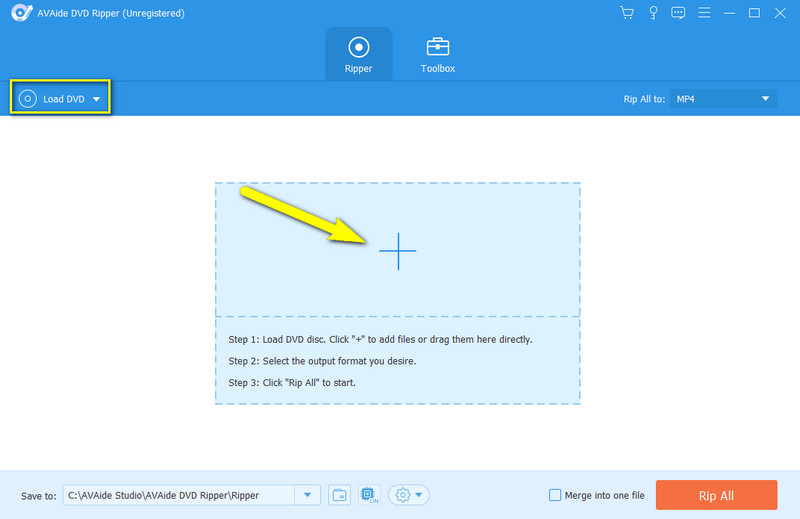
Βήμα 2Μόλις ανέβουν οι ταινίες, μεταβείτε στο Rip All To επιλογή στο επάνω δεξιό μέρος της διεπαφής. Στη συνέχεια, στο νέο παράθυρο, επιλέξτε τη μορφή εξόδου, όπως το DivX, το WMV και άλλα. Μετά από αυτό, κάντε κλικ σε μία από τις αναλύσεις που προτιμάτε.
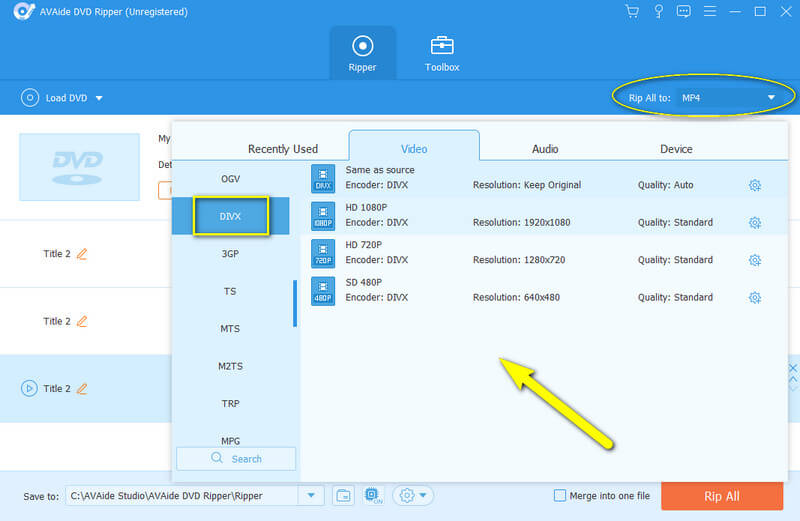
Βήμα 3Αυτή τη φορά, τα αρχεία είναι έτοιμα για αντιγραφή. Χτύπα το Rip All κόκκινο κουμπί για να ξεκινήσει η αντιγραφή. Μετά από αυτό, αποκτήστε το USB σας και ετοιμαστείτε να μεταφέρετε τα αντιγραμμένα αρχεία από τον φάκελο προορισμού που εμφανίζεται στη διεπαφή.
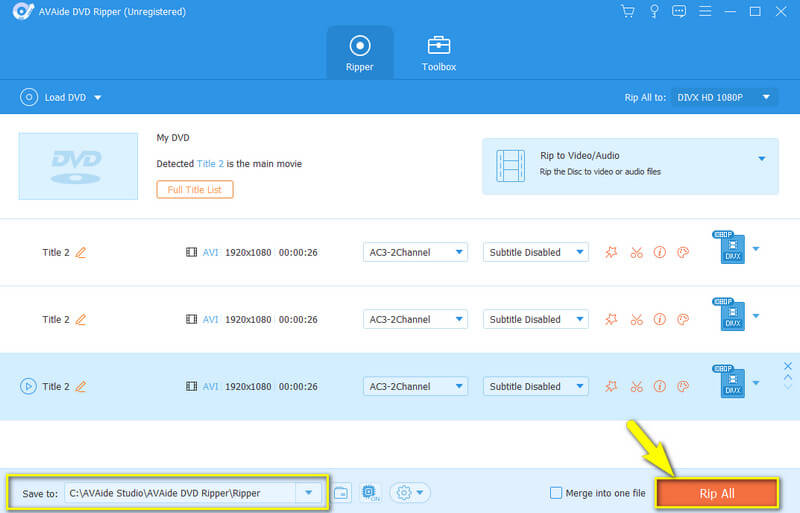
Μέρος 3. Ο πιο εξαιρετικός τρόπος αναπαραγωγής ταινιών Blu-ray
Εάν δεν σας αρέσει η ιδέα της αντιγραφής, σας δίνουμε έναν πολύ πιο βολικό τρόπο για να απολαύσετε τις ταινίες σας Blu-ray σε δίσκους. Εξετάστε το ενδεχόμενο να χρησιμοποιήσετε το πιο εξαιρετικό Blu-ray player που είναι γνωστό παγκοσμίως, το AVAide Blu-ray Player. Με αυτόν τον τρόπο, δεν θα χρειαστεί να αντιγράψετε και να μεταφέρετε τις ταινίες μέσω μιας μονάδας flash, καθώς μπορεί να αναπαράγει Blu-ray χωρίς συσκευή αναπαραγωγής DVD. Καλό πράγμα, αυτό το εξαιρετικό πρόγραμμα αναπαραγωγής θα απαιτεί μόνο τον υπολογιστή σας για να λειτουργήσει και όταν λειτουργεί, δεν προσφέρει στους χρήστες μόνο μια καλή εμπειρία, γιατί πάντα δίνει το καλύτερο. Σε αυτήν την περίπτωση, μπορούμε ακόμη να πούμε ότι μπορείτε τώρα να αγνοήσετε το DVD player σας γιατί αυτό AVAide Blu-ray Player υποστηρίζει κάθε είδους δίσκο σε όλες τις μορφές. Φανταστείτε, μπορεί επίσης να κάνει καλύτερη ποιότητα την ταινία κακής ποιότητας χρησιμοποιώντας τις προεπιλογές και τα εφέ του εργαλείου!
- Αναπαραγωγή όλων των τύπων Blu-ray, DVD.
- Με εξαιρετικά χειριστήρια αναπαραγωγής για ομαλή εμπειρία παρακολούθησης.
- Δυνατότητα δημιουργίας της δικής σας λίστας αναπαραγωγής ταινιών σε διαφορετικές μορφές.
- Παράγετε ανώτερη ποιότητα ήχου από την ταινία σας.
Ας αφήσουμε τώρα στην άκρη το DVD player και ας παίξουμε το Blu-ray. Μπορείτε να κατεβάσετε και να εγκαταστήσετε αυτό το καλύτερο λογισμικό στον υπολογιστή σας τώρα; Μεγάλος! Στη συνέχεια, ακολουθήστε τα παρακάτω αναλυτικά βήματα.
Βήμα 1Εκκινήστε το απόλυτο πρόγραμμα αναπαραγωγής Blu-ray και μεταφέρετε τον δίσκο σας στον υπολογιστή σας. Στην κύρια διεπαφή του εργαλείου, κάντε κλικ στο κουμπί Άνοιγμα δίσκου. Στη συνέχεια, πατήστε το δίσκο που φορτώσατε και πατήστε OK στο αναδυόμενο παράθυρο.
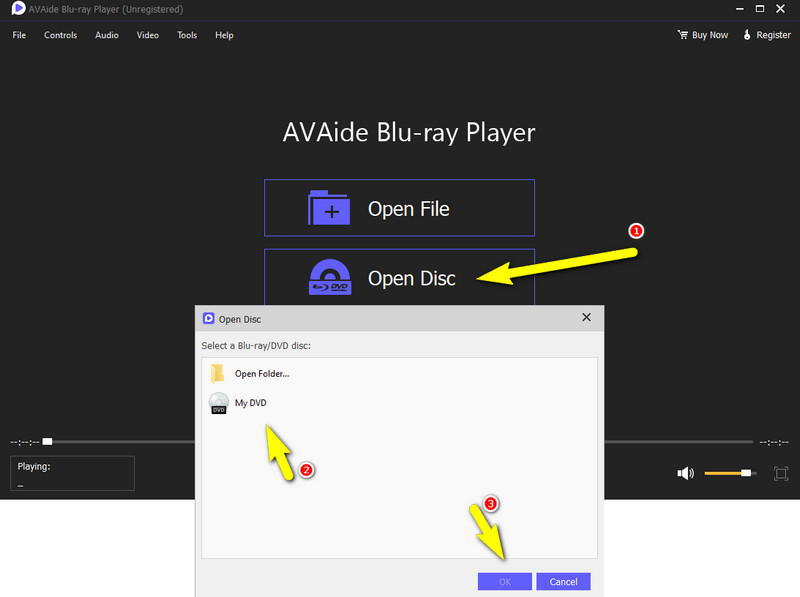
Βήμα 2Στη συνέχεια, το βίντεό σας θα αναπαραχθεί μόλις κάνετε κλικ στην καρτέλα OK. Τώρα, κάντε κλικ στο εικονίδιο Πλήρης οθόνη στο κάτω μέρος της δεξιάς γωνίας του παραθύρου αναπαραγωγής για να απολαύσετε μια ευρύτερη οθόνη και κάντε ξανά κλικ για να επιστρέψετε στο αρχικό της μέγεθος.
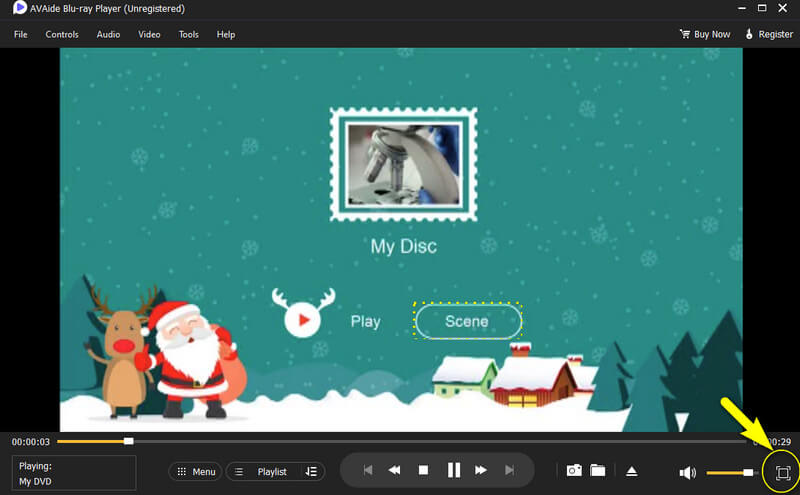
Βήμα 3Ακριβώς όπως αυτό που μπορεί να σας προσφέρει μια συσκευή αναπαραγωγής DVD κατά την αναπαραγωγή Blu-ray, έτσι και αυτή η καλύτερη συσκευή αναπαραγωγής προσφέρει. Εάν θέλετε να κάνετε παύση, να σταματήσετε ή να αλλάξετε την ταινία, πλοηγηθείτε στα χειριστήρια στο κάτω κεντρικό τμήμα. Επίσης, αφιερώστε χρόνο για να κατευθύνετε τα άλλα υπέροχα εργαλεία στο αριστερό πάνω μέρος. Διαφορετικά, χτυπήστε το Εκβάλλω εικονίδιο όπως παρουσιάζεται παρακάτω για να αφαιρέσετε το δίσκο Blu-ray.
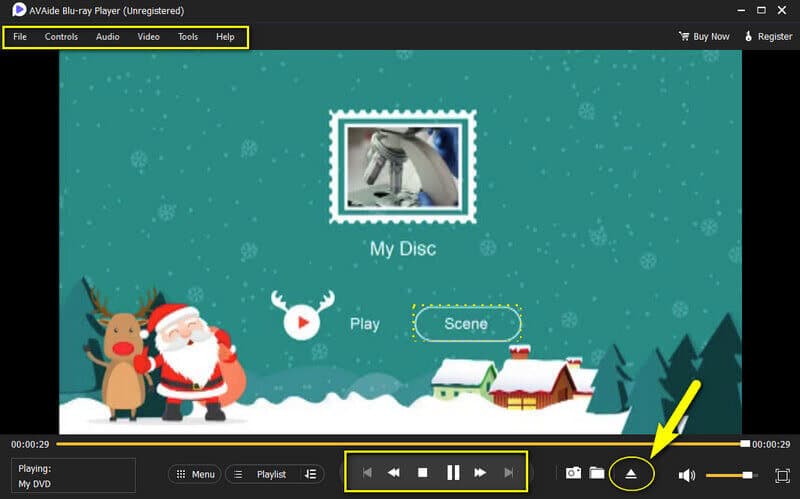
Μέρος 4. Συχνές ερωτήσεις σχετικά με το DVD και το Blu-ray
Τα DVD και το Blu-ray έχουν την ίδια ποιότητα;
Όταν πρόκειται για ποιοτικά blu-ray, είναι υψηλότερα και καλύτερα από τα DVD.
Λειτουργεί το Blu-ray στο PS4;
Ναί. Ωστόσο, ο δίσκος Blu-ray λειτουργεί μόνο στο PS4 Pro.
Ποια είναι η τυπική ανάλυση ενός DVD;
Τα DVD έχουν τυπική ανάλυση βίντεο 480P.
Να το έχεις, φίλε, ανακαλύπτεις την αλήθεια αν τα DVD Players μπορούν να παίξουν Blu-ray. Θα θέλαμε επίσης να σας συγχαρούμε που καταλάβατε τις σημαντικές μεθόδους και τακτικές για να απολαύσετε τις ταινίες σε δίσκους Blu-ray. Έτσι, είτε ρίξετε την ταινία είτε την παίξετε απευθείας σε μια αυτόνομη συσκευή αναπαραγωγής, όσο χρησιμοποιείτε το AVAide για αυτήν την εργασία, δεν θα χαθείτε ποτέ σε εξαιρετικές ιδιότητες!
Πλήρης δυνατότητα αναπαραγωγής πολυμέσων για αναπαραγωγή Blu-ray, DVD, 4K UHD και άλλα αρχεία βίντεο/ήχου.
Αναπαραγωγή Blu-ray & DVD
- Κάνει Xbox One, Xbox 360 και Series XPlay Blu-ray
- Μπορεί το PS4 να παίξει 4K Blu-ray
- Το PS4 παίζει Blu-ray
- Το PS5 παίζει 4K Blu-ray
- Παίζει το PS3 Blu-ray
- Μπορεί το VLC να παίξει Blu-ray
- Μπορεί μια συσκευή αναπαραγωγής DVD να αναπαράγει Blu-ray
- Καλύτερη συσκευή αναπαραγωγής 4K Blu-ray
- Οι καλύτερες συσκευές αναπαραγωγής Blu-ray για Windows 10/11 και Mac OS
- Το καλύτερο δωρεάν λογισμικό αναπαραγωγής Blu-ray
- Το καλύτερο λογισμικό συγγραφής Blu-ray
- Καλύτερο πρόγραμμα αναπαραγωγής Blu-ray χωρίς περιοχή
- Πώς να παίξετε ταινίες Blu-ray σε Windows 10/11 και Mac
- Πώς να παίξετε ταινίες Blu-ray 4K σε υπολογιστή: Λύθηκε με δύο τρόπους


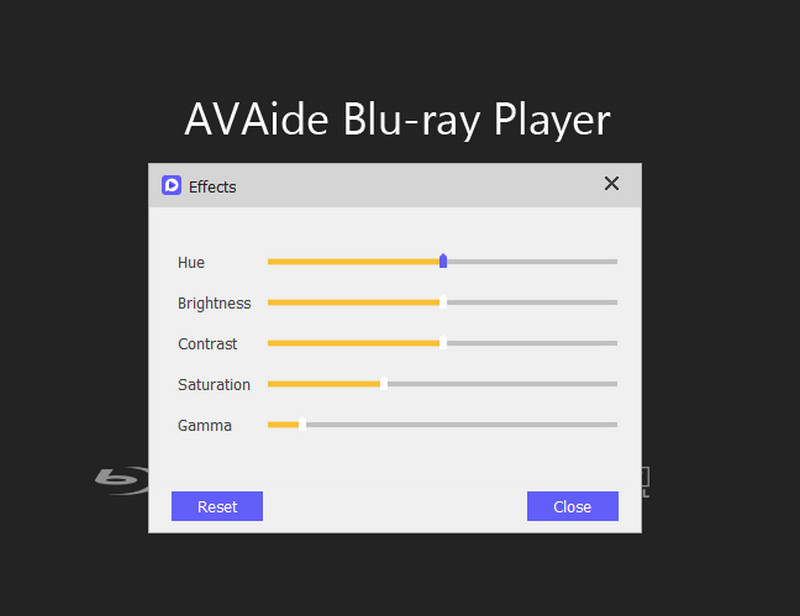


 Ασφαλής λήψη
Ασφαλής λήψη


